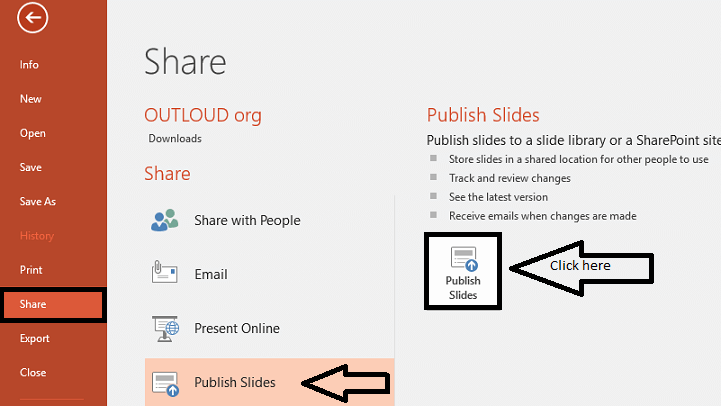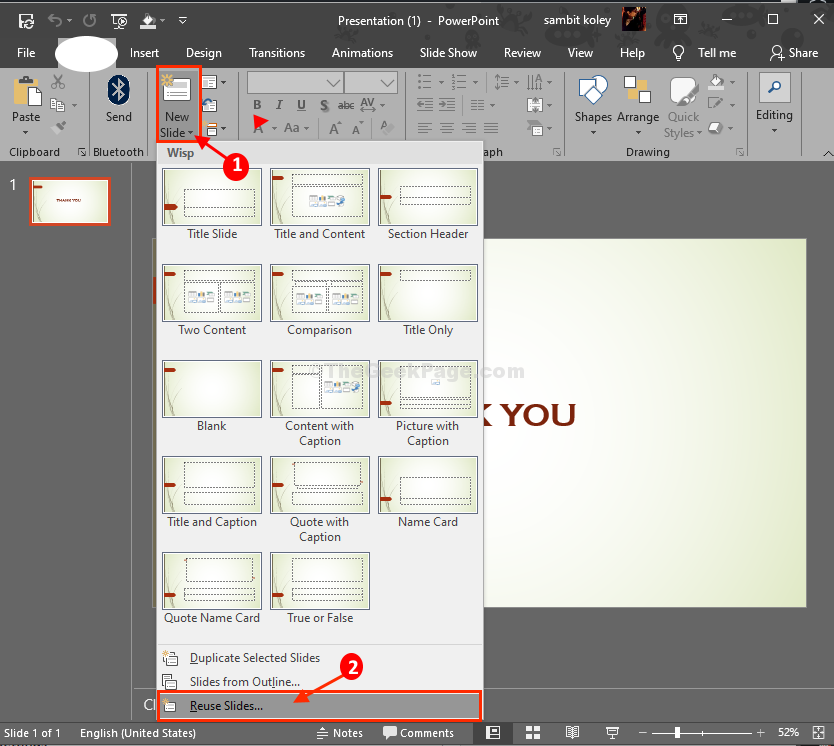Незалежно від того, чи потрібно вам створювати презентацію для свого офісу чи для академіка, PowerPoint пропонує професійний, але цікавий спосіб представити свої ідеї. Корпорація Майкрософт включає в себе кілька дійсно хороших функцій, які допомагають створювати привабливі презентації до аудиторії та привертає їх увагу, як із можливістю додавання зображень, відео, GIF-файлів та більше.
Незважаючи на те, що відео на вашому ПК буде чудово відтворюватися, вони можуть не відтворюватися взагалі, якщо їх підключити до проектора або іншого комп'ютера. Відео, які не відтворюються в PowerPoint, є проблемою, про яку повідомляють деякі користувачі, і це може викликати незручності. Це відбувається головним чином через те, що PowerPoint не оптимізований для сумісності з медіа. Однак це можна зробити досить легко і після оптимізації це стосуватиметься всіх попередніх та майбутніх презентацій. Подивимось як.
Рішення: Перевірте опцію Optimize Media Option
Крок 1: Відкрийте Штепсельна розетка презентацію, з якою ви стикаєтесь із проблемою, і перейдіть до Файл у верхньому лівому куті.

Крок 2: Тепер виберіть Інформація від Файл меню.

Крок 3: Тепер ви побачите кілька варіантів праворуч від Оптимізуйте сумісність із засобами масової інформації на вершині.
Це означає, що існує медіа-формат вашої презентації, який не сумісний з іншими пристроями. Отже, клацніть на Оптимізуйте сумісність із засобами масової інформації і після підтвердження відкриється вікно прогресу.
*Примітка - Ви побачите Оптимізуйте сумісність із засобами масової інформації опція лише тоді, коли презентація не оптимізована для сумісності для певних медіа-форматів. Якщо він не з’являється, це означає, що презентація сумісна і відео слід відтворювати.
Зачекайте, поки завершиться процес оптимізації, і нехай він вирішить будь-яку проблему сумісності. Після завершення ви можете перезапустити презентацію, і відео в PowerPoint не повинні відтворюватися.